
- 软件



SQL Server 主要在内存技术改进和云整合方便做了大量优化。通过软件和硬件使用多样化工作负载进行仅能测试,能够大大满足对于数据库有极高要求的应用程序的需求。SQL Server 性能提升30倍,增强的安全性和扩展性,可以满足高可用性的要求。
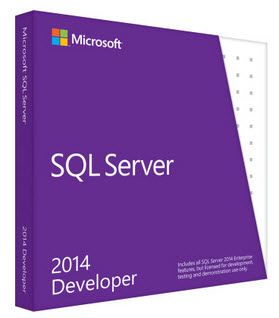
SQL SERVER 2014 安装完成以后,不像SQL SERVER 2008 R2 会提供一个 BIDS 开发工具,也不像 SQL SERVER 2012 会提供一个 SSDT 开发工具
也就是说 BI 的开发工具(SSIS, SSRS, SSAS)在安装完 SQL SERVER 2014 之后是没有的,需要单独的安装。
以下过程是在虚机上 WINDOWS SERVER 2008 R2 版本的操作系统上安装完成的,一般我自己的电脑除了 Office 和常用工具外,所有开发工具一定是上虚机的,因为每次升级工具的成本太高了。
双击 setup 安装。

New SQL Server ...

Evaluation 版本有 180 天左右的试用期,如果自己有 Key 的话就更好了。

下一步。
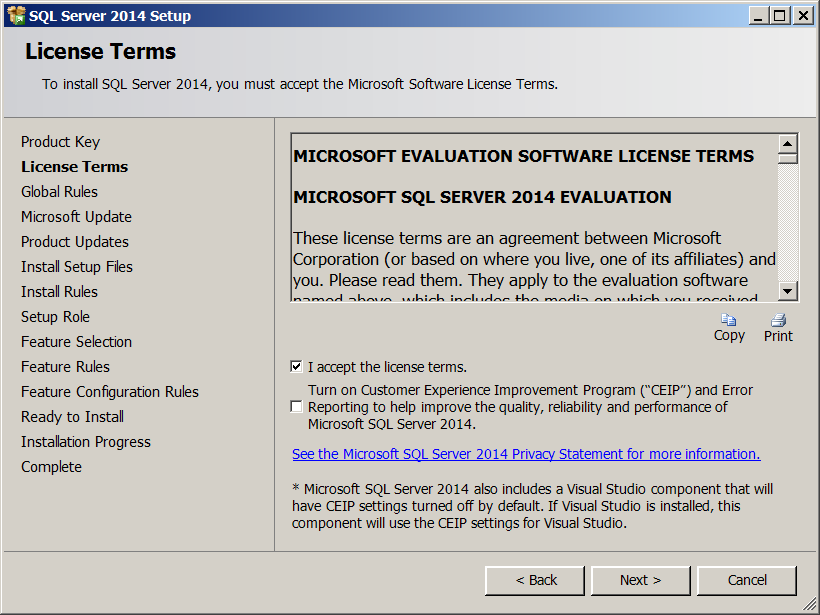
安装前检查,虽然在这一步成功了,但是后面却失败了,害的重新装了一遍 .NET FRAMEWORK 3.5 SP1。

下一步。

下一步。

没有 SharePoint 也玩不起,所以默认安装第一种。

默认全部安装,虽然 BI 只需要用到 SSIS, SSRS, SSAS 但是为了成功安装还是全选了吧,反正虚机空间是足够了的。

诡异的是前面通过了安装检查,但是在这里又出现错误了。如果大家没有看到这个错误,就继续往下安装就可以了。

回到 WINDOWS SERVER 2008 R2 管理界面,第3项中的 Add Features 来添加 3.5 SP1 的支持。

勾选中第一个就可以了,下一步,一直下一步。

等待安装的过程。

安装完成后,重启电脑。

重启完电脑之后重复上面的步骤,直到这里检查通过为止。

我的习惯就是喜欢给默认实例改名字 - 这里是 BIWORK2014。

账户这些都使用默认的,以后需要配置的时候再去改。

看一眼默认的 Collation 是什么? 我这里由于操作系统是英文的原因,因此不是中文的,并且注意这里的是 CI,Case Insensitive,大小写不敏感。

Add Current User 就好了。

同上。

配置什么的都放到最后想配置的时候再单独配置,所以这里只安装。

Add current user。

下一步。

点击安装。

在这个虚机上很快,大概不到 30 分钟就顺利安装完成了,以前安装 2012 的时候最慢的一次等了 2 个小时,看来这次的 DELL 很给力啊。

启动一下看看。

默认的关键字颜色改回了以前 2008 的感觉,2012 的字体颜色实在是不好看,太丑!这次改回来,看上去舒服了很多。


DB文件是database的缩写,即是数据库文件。每种软件都有它自己的存放格式,就是数据的排列方式。后缀名均为db。能用记事本、办公软件MicrosoftOfficeAccess打开DB文件格式的打开方法:一.用记事本打开对db文件点击鼠
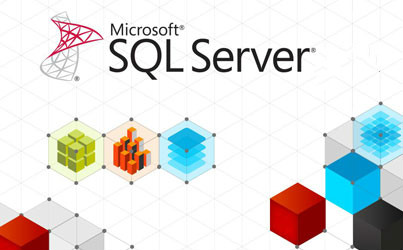
SQLServer版本主要分为企业版、个人版、开发版以及express版等多个不同类型版本,其中express版本为免费版本,主要用于小型网站和小型桌面应用程序。目前SQLServer最新版本为SQLServer2016,近日才正式发布首个预览版
 NI LabVIEW2020破解版(附破解补丁)v20.0 免费版编程开发 / 1.86G
NI LabVIEW2020破解版(附破解补丁)v20.0 免费版编程开发 / 1.86G
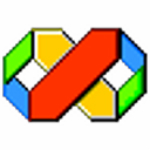 VC++(c语言编程软件)v6.0 中文版编程开发 / 52.5M
VC++(c语言编程软件)v6.0 中文版编程开发 / 52.5M
 Redis Desktop Manager 2021v2021 中文版编程开发 / 32.5M
Redis Desktop Manager 2021v2021 中文版编程开发 / 32.5M
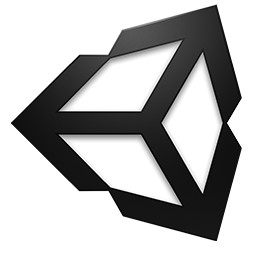 Unity3D下载v5.6.7 中文版编程开发 / 734.7M
Unity3D下载v5.6.7 中文版编程开发 / 734.7M
 KBlock(编程教育软件)v0.1.1 官方版编程开发 / 77.2M
KBlock(编程教育软件)v0.1.1 官方版编程开发 / 77.2M
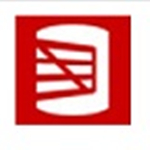 SQLPrompt10(附注册激活码)v10.0.5 免费版编程开发 / 12.7M
SQLPrompt10(附注册激活码)v10.0.5 免费版编程开发 / 12.7M
 JetBrains GoLand 2021(附破解补丁)v2021.1 免费版编程开发 / 362M
JetBrains GoLand 2021(附破解补丁)v2021.1 免费版编程开发 / 362M
 Altova XMLSpy(附注册码)v2018 汉化版编程开发 / 79.4M
Altova XMLSpy(附注册码)v2018 汉化版编程开发 / 79.4M
 Keil uVision5完美破解版(附注册机)v5.26 中文纪念版编程开发 / 285.4M
Keil uVision5完美破解版(附注册机)v5.26 中文纪念版编程开发 / 285.4M
 3D One AI(人工智能三维仿真软件)v1.2 免费版编程开发 / 1.08G
3D One AI(人工智能三维仿真软件)v1.2 免费版编程开发 / 1.08G
 HMViewv4.04 官方版编程开发 / 859KB
HMViewv4.04 官方版编程开发 / 859KB
 Redis Desktop Manager 2021v2021 中文版编程开发 / 32.5M
Redis Desktop Manager 2021v2021 中文版编程开发 / 32.5M
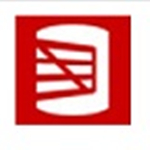 SQLPrompt10(附注册激活码)v10.0.5 免费版编程开发 / 12.7M
SQLPrompt10(附注册激活码)v10.0.5 免费版编程开发 / 12.7M
 Altova XMLSpy(附注册码)v2018 汉化版编程开发 / 79.4M
Altova XMLSpy(附注册码)v2018 汉化版编程开发 / 79.4M
 华为ensp模拟器v1.3.00.100 官方最新版编程开发 / 411.7M
华为ensp模拟器v1.3.00.100 官方最新版编程开发 / 411.7M
 慧编程mBlock5v5.3.0 官方版编程开发 / 241.7M
慧编程mBlock5v5.3.0 官方版编程开发 / 241.7M
 Keil uVision5完美破解版(附注册机)v5.26 中文纪念版编程开发 / 285.4M
Keil uVision5完美破解版(附注册机)v5.26 中文纪念版编程开发 / 285.4M
 Resource Hackerv5.1.8 绿色版编程开发 / 2.1M
Resource Hackerv5.1.8 绿色版编程开发 / 2.1M
 Navicat15中文破解版(含注册码)v2020 最新版编程开发 / 30.5M
Navicat15中文破解版(含注册码)v2020 最新版编程开发 / 30.5M
 JetBrains GoLand 2021(附破解补丁)v2021.1 免费版编程开发 / 362M
JetBrains GoLand 2021(附破解补丁)v2021.1 免费版编程开发 / 362M